如何通过音频管理器设置才有声音
概述
在使用计算机的过程中,我们可能会遇到没有声音的状况,这种情况可能由多种原因导致,包括硬件故障、驱动问题以及配置错误等,本文将详细介绍如何通过设置Realtek高清晰音频管理器来解决没有声音的问题。
一、基础准备:检查硬件连接和驱动程序
确保你的音响设备或耳机正确连接到计算机上,如果硬件连接没有问题,接下来需要检查驱动程序,右键点击“此电脑”或“我的电脑”,选择“管理”->“设备管理器”->“声音、视频和游戏控制器”,确认是否有感叹号或其他异常标识的设备,如果有,右键更新驱动程序。
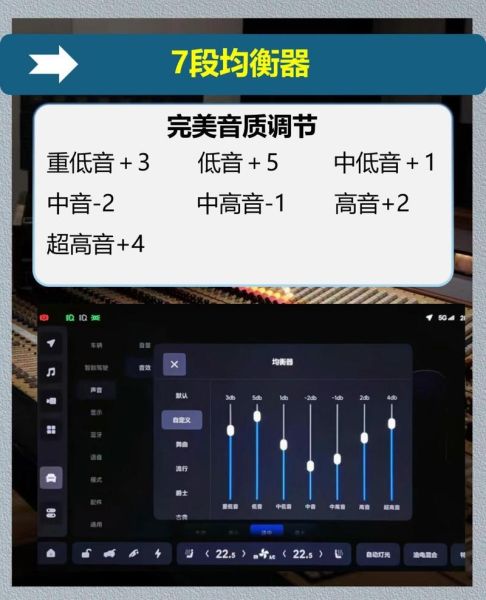
二、启用并运行Realtek高清晰音频管理器
1、安装最新版本的驱动
如果还没有安装Realtek高清晰音频驱动器,可以从官网或者主板/声卡制造商的网站下载并安装最新的驱动程序。
2、启动Realtek高清晰音频管理器
按下Win + S组合键,输入“Realtek高清晰音频管理器”进行搜索,点击打开应用程序。
三、配置喇叭组态
在Realtek高清晰音频管理器界面中,找到并进入“喇叭组态”,以下是详细的设置步骤:
1、主音量控制:确保主音量设置为适当的水平,一般建议设在中间位置以避免输出过大导致失真。
2、音量平衡:设置左右声道的平衡,可以根据个人需求进行调整。
3、立体声效果设置:勾选“启用立体声”,确保左前和右前的勾选框被选中,如果使用耳机,可以勾选“耳机虚拟化”。
四、音效设置
1、环境模拟:根据实际听音环境选择合适的模式。“房间”适用于大多数室内环境。
2、均衡器调节:通常可以选择默认设置,如需自定义,可以调整各频段的增益以达到最佳听觉效果。
3、特殊效果调整:例如人声消除、卡拉OK等功能可根据需要开启或关闭。
五、室内校正和默认格式设置
1、室内校正:通常保持默认即可,如有特殊需求可以进行微调。
2、格式选择:建议选择“DVD格式”(24位, 48000Hz),这是较为通用的高保真设置。
六、高级设置和其他注意事项
1、默认设备设置:右键任务栏的音量图标,选择“播放设备”,确认已将扬声器或耳机设为默认设备。
2、恢复默认设置:如遇到问题,可以尝试在音频管理器中找到“恢复默认设置”选项,重置所有配置。
3、检查系统更新:有时系统更新会影响音效卡驱动,确保系统保持最新。
七、结论
通过上述详细步骤,用户可以轻松解决由于配置问题引起的无声情况,如果在完成所有步骤后仍然没有声音,建议联系专业技术支持进行进一步诊断,可能是硬件问题或其他深层次的软件问题。
八、参考资料及补充说明
本文参考了多个技术博客和厂商提供的解决方案,结合实际操作进行了整理,旨在为用户提供全面的指导,更多具体操作细节可参考各大硬件厂商的技术支持文档及社区讨论。
本文来自作者[思蕾]投稿,不代表刢刢七立场,如若转载,请注明出处:https://007bld.cn/baike/202501-33618.html


评论列表(4条)
我是刢刢七的签约作者“思蕾”!
希望本篇文章《高清晰音频设置 音频管理器怎么设置才有声音》能对你有所帮助!
本站[刢刢七]内容主要涵盖:本公司专业开发 破解定制各类游戏辅助插件,一对一指导包有效果
本文概览:如何通过音频管理器设置才有声音概述在使用计算机的过程中,我们可能会遇到没有声音的状况,这种情况可能由多种原因导致,包括硬件故障、驱动问题以及配置错误等,本文将详细介绍如何通过设...